win10集成显卡和独立显卡怎么切换 Win10如何切换集成显卡与独立显卡
更新时间:2024-06-01 12:48:20作者:jiang
在现代电脑中,往往会集成两种显卡,一种是集成显卡,另一种是独立显卡,这两种显卡各有优势,集成显卡节省电能,独立显卡性能更强。在使用Win10系统的电脑上,如何切换集成显卡和独立显卡成为了一项重要的操作。通过简单的设置,用户可以根据实际需求灵活切换显卡,以获得更好的性能表现。接下来我们将介绍Win10系统下如何进行集成显卡和独立显卡的切换操作。
方法如下:
1.首先我们在电脑桌面上找到“我的电脑”,鼠标右键点击“我的电脑”。在下拉菜单中点击“属性”。
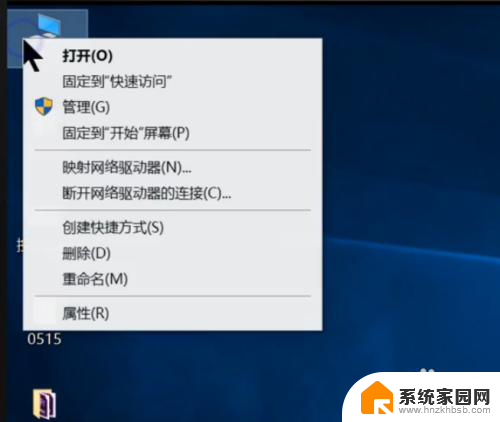
2.现在我们可以看到已经进入到控制面板的主页内,我们在左边的导航栏里边找到“设备管理器”。并点击它。
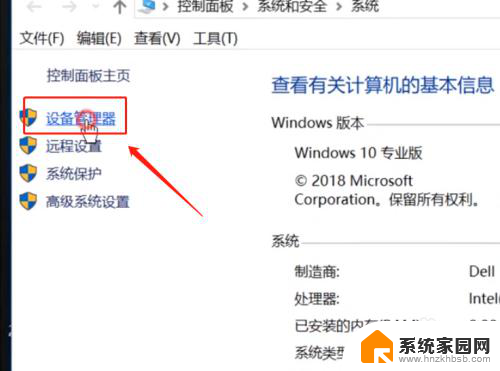
3.在设备管理器的下拉菜单中找到“显示适配器”,右键点击“Intel...”选项,即集成显卡,然后再点击“禁用设备”。
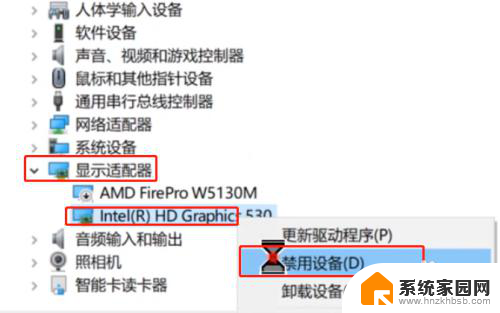
4.一般这时独立显卡会自动启动,如果没有的话右键单击“AMD...”选项,即独立显卡,然后点击启用设备,现在就切换成功了。
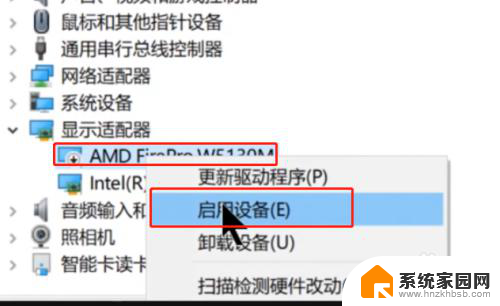
以上就是关于如何在win10中切换集成显卡和独立显卡的全部内容,如果您遇到类似的情况,可以按照小编的方法解决问题。
win10集成显卡和独立显卡怎么切换 Win10如何切换集成显卡与独立显卡相关教程
- 如何切换显卡独立显卡 win10如何识别独立显卡和集成显卡
- win10设置使用独立显卡 win10独立显卡和集成显卡切换方法
- win10笔记本切换独显 win10切换独立显卡和集成显卡的方法
- 台式机集成显卡和独立显卡切换 win10如何切换显卡为独立显卡或集成显卡
- 同时有独立显卡和集成显卡的电脑 win10如何在游戏中切换独立显卡和集成显卡
- win10选择显卡 win10怎样切换独立显卡和集成显卡
- 显卡怎么设置成独立显卡 win10如何开启独立显卡和集成显卡切换功能
- 笔记本电脑怎么切换到独立显卡 win10独立显卡和集成显卡切换方法
- 联想y410p怎么切换独立显卡 win10如何优化独立显卡和集成显卡切换效果
- 笔记本核显独显怎么切换 Win10如何设置独立显卡和集成显卡切换
- 电脑网络连上但是不能上网 Win10连接网络显示无法连接但能上网的解决方法
- win10无线网密码怎么看 Win10系统如何查看已连接WiFi密码
- win10开始屏幕图标点击没反应 电脑桌面图标点击无反应
- 蓝牙耳机如何配对电脑 win10笔记本电脑蓝牙耳机配对方法
- win10如何打开windows update 怎样设置win10自动更新功能
- 需要系统管理员权限才能删除 Win10删除文件需要管理员权限怎么办
win10系统教程推荐
- 1 win10和win7怎样共享文件夹 Win10局域网共享问题彻底解决方法
- 2 win10设置桌面图标显示 win10桌面图标显示不全
- 3 电脑怎么看fps值 Win10怎么打开游戏fps显示
- 4 笔记本电脑声音驱动 Win10声卡驱动丢失怎么办
- 5 windows查看激活时间 win10系统激活时间怎么看
- 6 点键盘出现各种窗口 如何解决Win10按键盘弹出意外窗口问题
- 7 电脑屏保在哪里调整 Win10屏保设置教程
- 8 电脑连接外部显示器设置 win10笔记本连接外置显示器方法
- 9 win10右键开始菜单没反应 win10开始按钮右键点击没有反应怎么修复
- 10 win10添加中文简体美式键盘 Win10中文输入法添加美式键盘步骤